Les périphériques USB ne sont pas transférés vers Shadow PC
mis à jour
Vous pouvez transférer vos appareils vers Shadow PC après avoir installer les pilotes de périphériques USB et sélectionné le périphérique à partir des paramètres de transfert USB. S'il vous est impossible de sélectionner l'appareil ou que l'appareil disparaît des paramètres, cela peut indiquer un problème avec les pilotes USB.
Impossible de sélectionner le périphérique USB
Si vous ne parvenez pas à sélectionner le périphérique dans le menu rapide ou si le périphérique est automatiquement désélectionné, il se peut que les pilotes soient corrompus ou obsolètes. Désinstallez les pilotes USB, puis réinstallez-les à partir du lanceur Shadow PC.
Désinstaller les pilotes USB :
Ouvrez le lanceur Shadow PC.
Cliquez sur Paramètres
 → Accessoires & USB.
→ Accessoires & USB.Sous Utiliser mes périphériques USB sur mon Shadow, cliquez sur Désinstaller les pilotes.
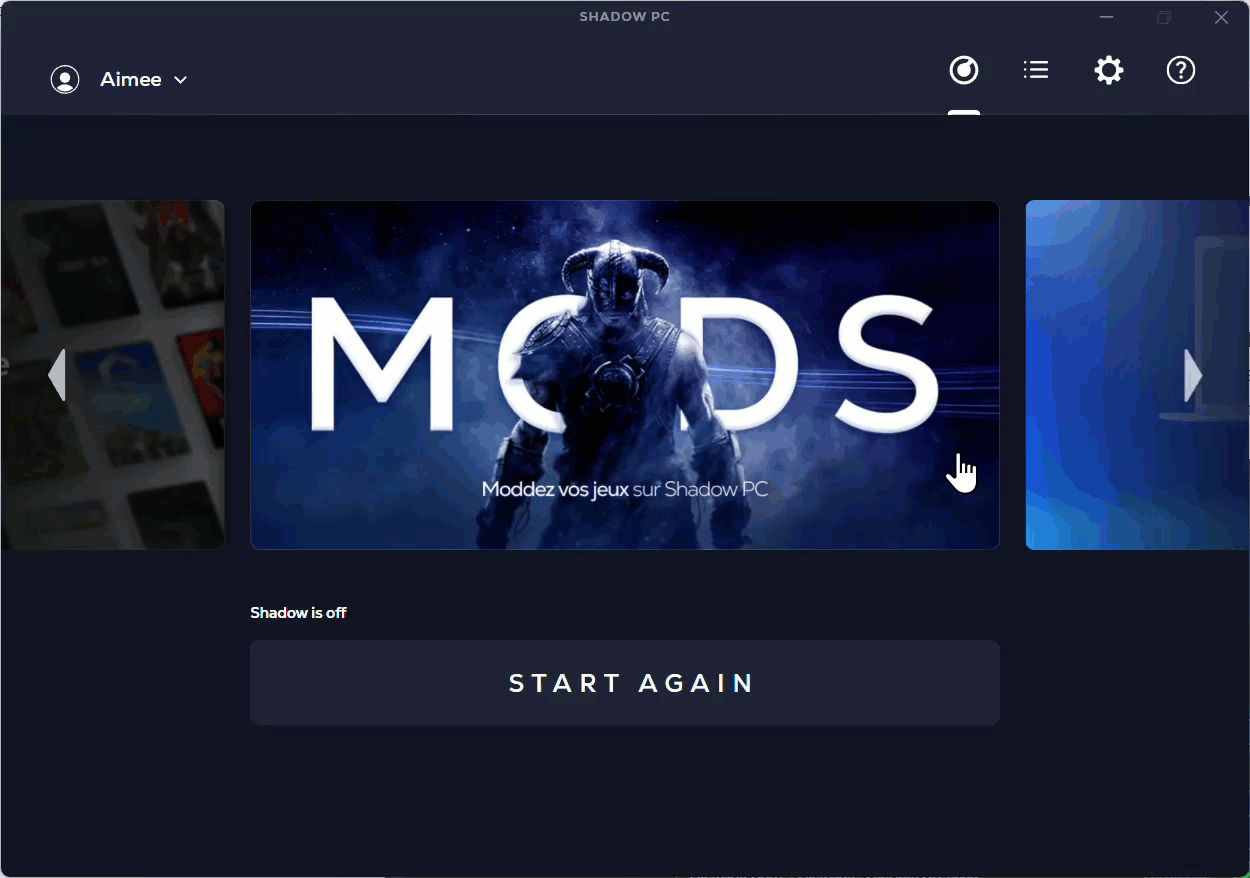
Suivez les instructions à l’écran pour désinstaller les pilotes.
Redémarrez votre ordinateur.
Installer les pilotes USB :
Ouvrez le lanceur Shadow PC.
Cliquez sur Paramètres
 → Accessoires & USB → Installer les pilotes.
→ Accessoires & USB → Installer les pilotes.Cliquez sur Installer les pilotes.
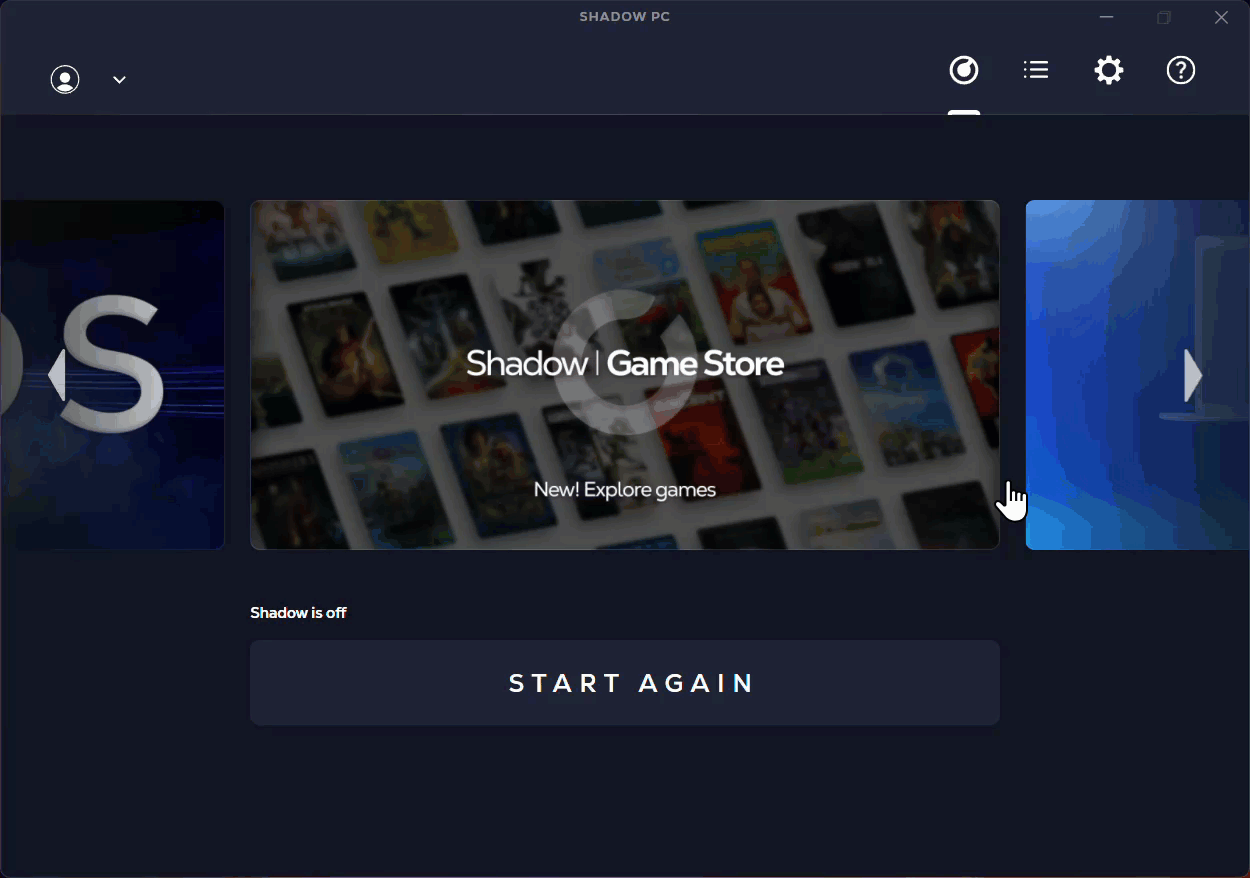
Suivez les instructions à l’écran pour installer les pilotes.
Redémarrez votre ordinateur.
Le périphérique USB a disparu des paramètres
Si vous avez déjà transféré l'appareil et qu'il a disparu du menu rapide, il se peut que les pilotes USB ne reconnaissent plus le périphérique et que celui-ci doive être rajouté.
Pour reconnecter l'appareil :
Arrêter le Shadow PC depuis le
Menu Démarrer, Menu Rapide ou la section Aide
 du lanceur Shadow PC.
du lanceur Shadow PC.Débranchez le périphérique USB de votre ordinateur local.
Reconnectez l'appareil à l'ordinateur.
Dans le lanceur Shadow PC, accédez aux Paramètres
 → Accessoires & USB, puis cliquez sur Vider la liste des périphériques redirigés. Une coche apparaîtra lorsque la commande sera terminée.
→ Accessoires & USB, puis cliquez sur Vider la liste des périphériques redirigés. Une coche apparaîtra lorsque la commande sera terminée.

Vous avez encore des questions après avoir lu cet article ?
Découvrez notre autres articles ou contacter le support Shadow.

